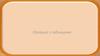Похожие презентации:
Бази даних. MS Access
1. Бази даних
MS Access2.
За допомогою програми MS Access можнастворювати та редагувати бази даних –
набори таблиць, в які можна помістити багато
зв’язаної між собою інформації.
В олімпіадних завданнях найчастіше
перевіряється вміння користуватися
найпростішими функціями цієї програми.
Познайомимося із ними!
3. Створення нової бази даних
Під час запускупрограми вводимо ім’я
нашої майбутньої
бази…
…та обираємо
«Створити»
4. Заповнення таблиць
Після цього Ви бачитеробочу область із поки
що порожньою
таблицею.
Щоб почати її
створення, переходимо в
режим «Конструктор».
Вводимо назву Таблиці
та переходимо далі.
5. Заповнення таблиць
У вікні, що з’явилося, миможемо ввести назви
майбутніх стовпців
таблиці.
Для кожного стовпця
можна встановити, які
саме дані в ньому будуть:
лічильник, текст, число,
дата та інші.
Після вводу всіх даних
повертаємося в режим
«Таблиця».
6. Заповнення таблиць
Тепер базу можназаповнювати даними,
вводячи їх з клавіатури.
Зверніть увагу, що якщо
Ви обрали тип даних
«Лічильник», то цей
стовпчик заповнюється
автоматично, введення
даних в нього
заборонений.
7. Додавання таблиць
У базі даних Ви можетестворити декілька
різноманітних таблиць через
вкладку «Створення» «Таблиця».
Перелік усіх таблиць буде
видно ліворуч.
8. Форма для вводу даних
Для вводу даних можна також створити форми – шаблони, якіполегшать додавання інформації до готової таблиці: натискаємо на
неї, а потім на «Форма».
Отримали форму в режимі «Макет» - в такому режимі можна
додавати до форми різноманітні елементи, яких ще немає в таблиці.
9. Форма для вводу даних
Перейшовши в режим «Форма» можемо вводити нові значення таредагувати існуючі, переключаючи значення між собою.
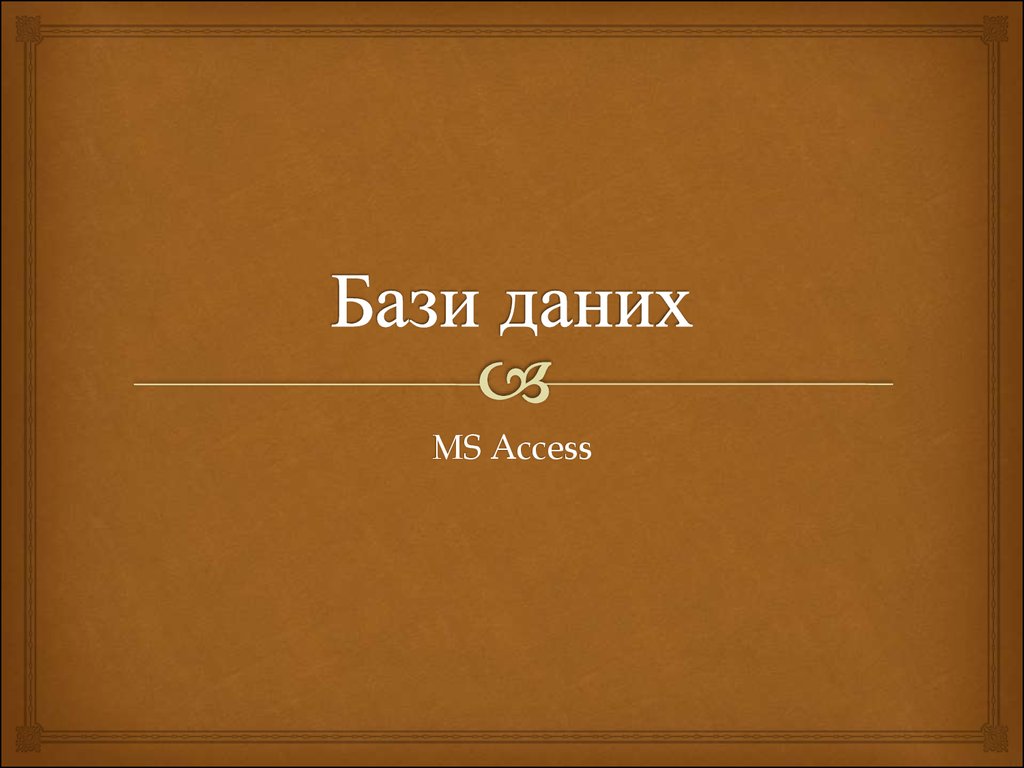
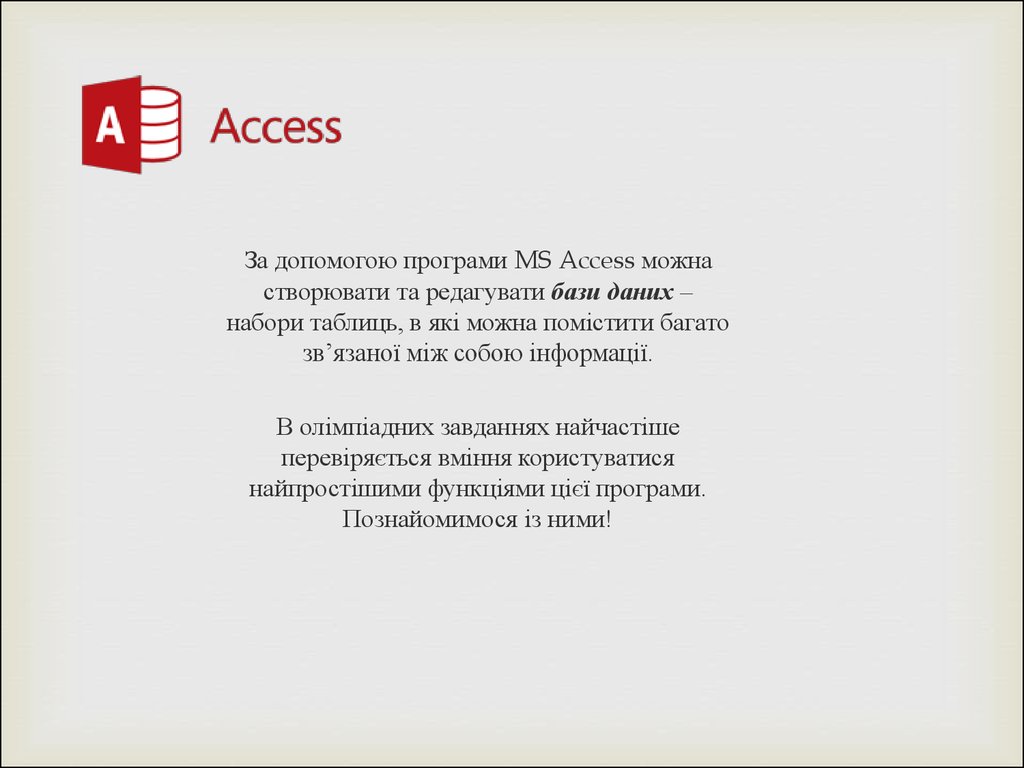
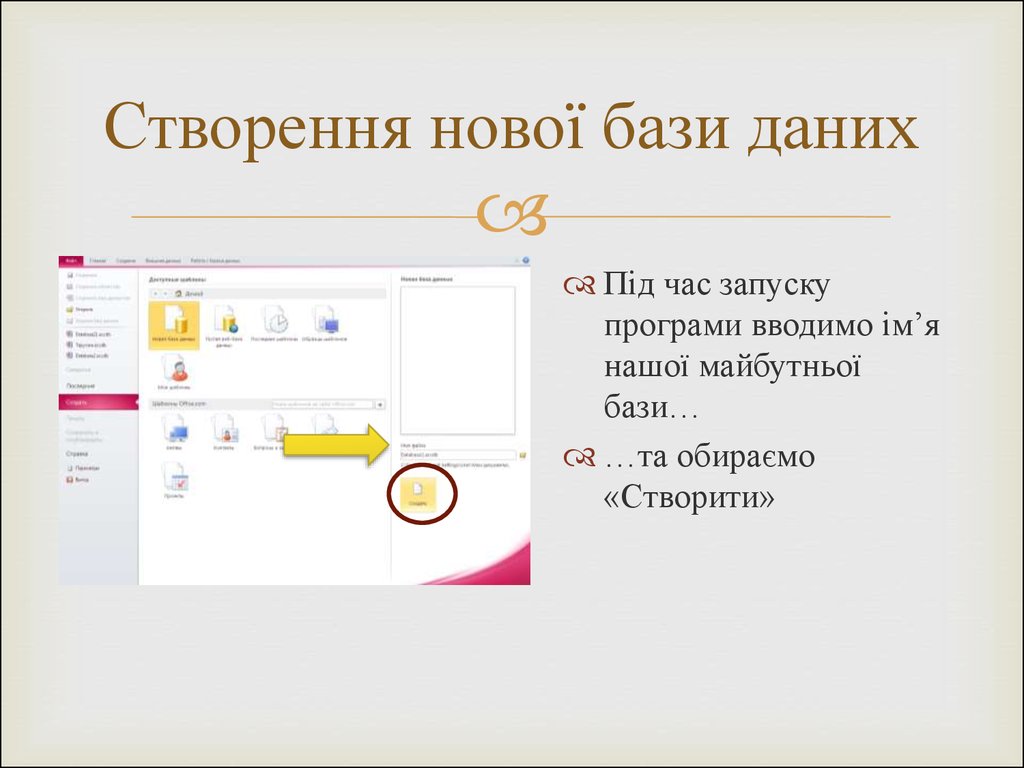



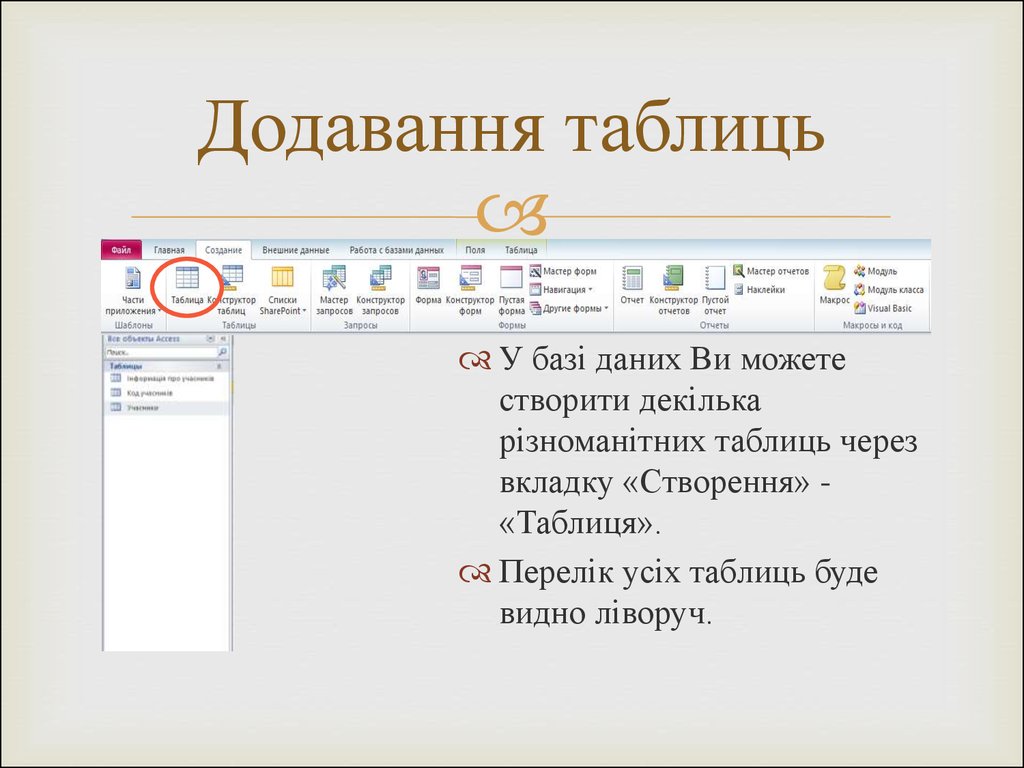
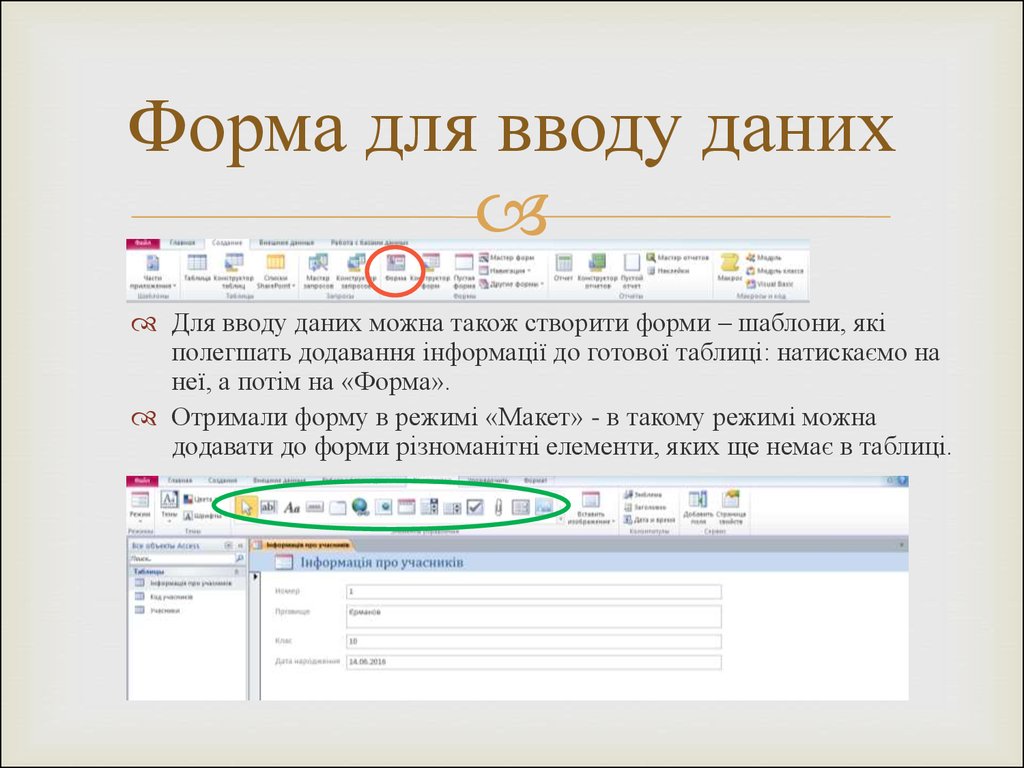
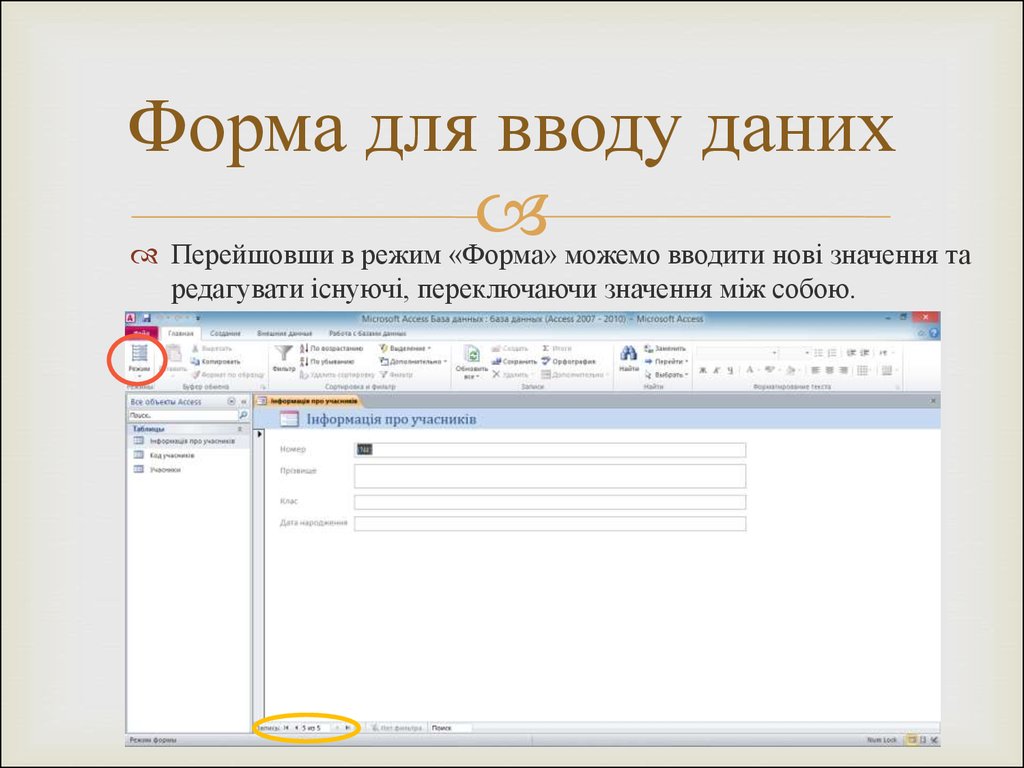
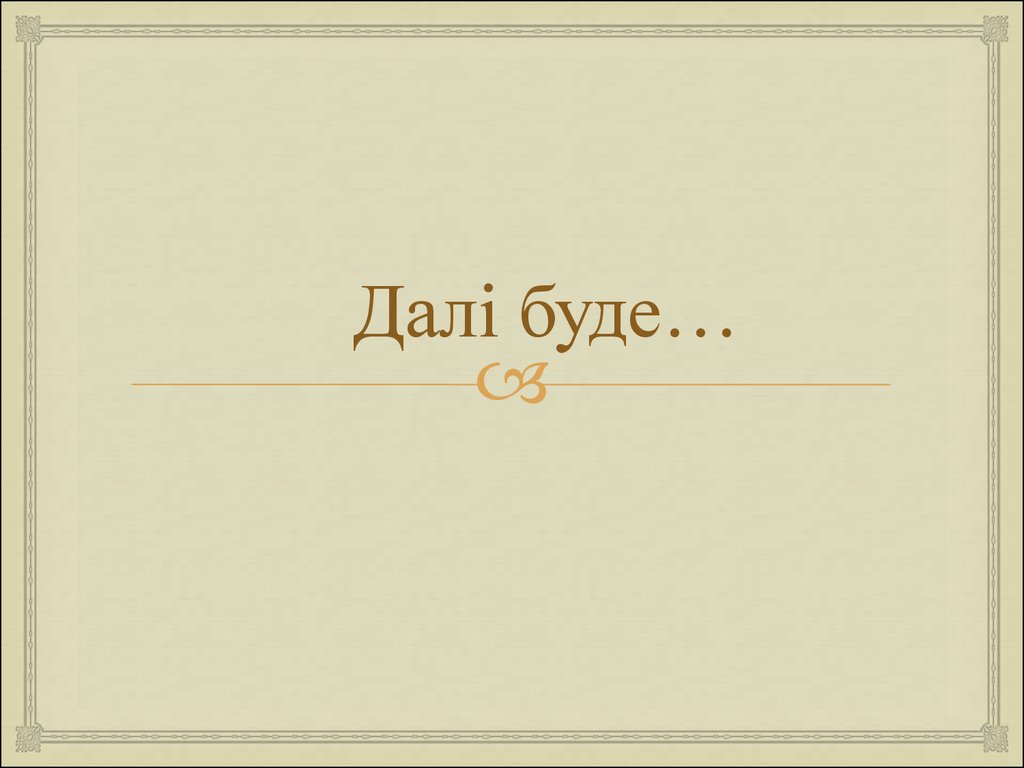
 Программное обеспечение
Программное обеспечение Базы данных
Базы данных